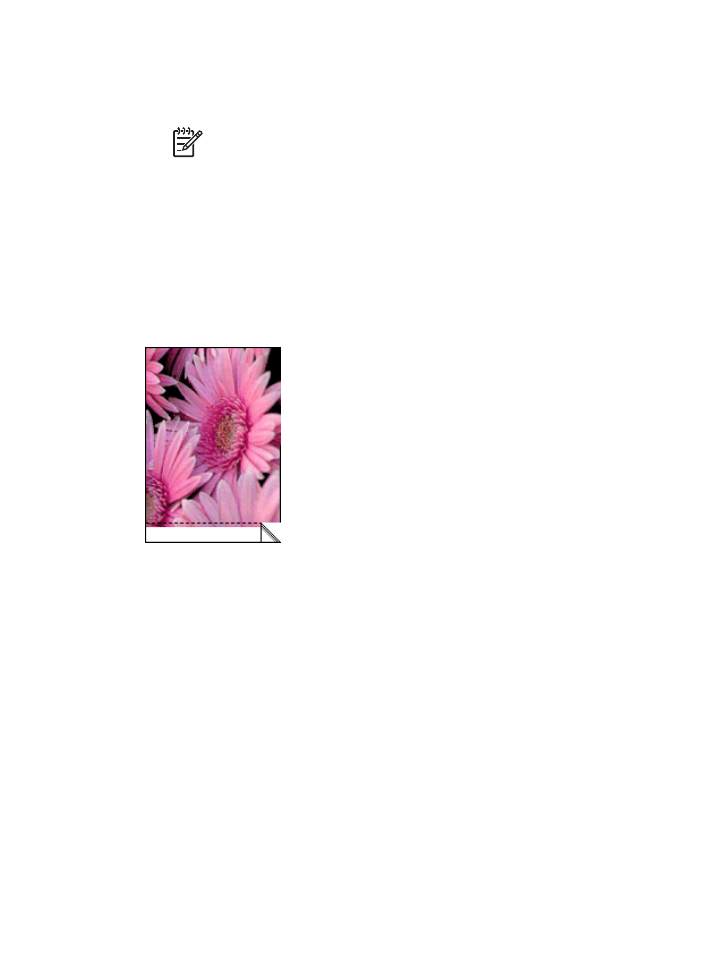
Impresión de fotografías con un borde
Directrices
●
Para obtener resultados de alta calidad, utilice un
cartucho para impresión
fotográfica
en combinación con un cartucho de tinta de tres colores.
●
Para obtener una mayor resistencia a la decoloración de la imagen, utilice Papel
fotográfico HP Premium Plus.
●
Abra el archivo en un programa adecuado, como HP Photosmart, y asigne el tamaño
de fotografía que desee. Compruebe que el tamaño se corresponde con el tamaño
del papel en el que desea imprimir la fotografía.
●
Compruebe que el papel fotográfico que utiliza esté plano. Para obtener información
sobre cómo evitar que el papel fotográfico se curve, consulte las
instrucciones de
almacenamiento del papel fotográfico
.
●
No sobrepase la capacidad de la bandeja de entrada: 30 hojas de papel fotográfico.
Ayuda del software HP Photosmart
25
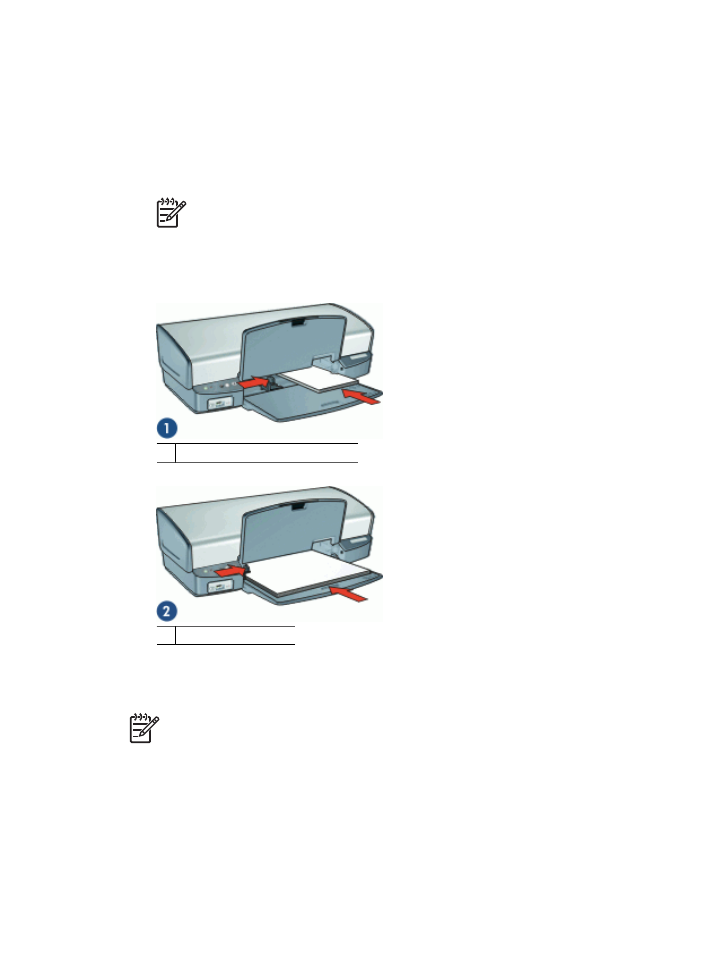
Preparación para imprimir
1.
Levante la bandeja de salida.
2.
Deslice la guía del papel totalmente hacia la izquierda.
3.
Compruebe que el papel fotográfico esté plano.
4.
Coloque el papel fotográfico en el lado derecho de la bandeja de entrada. La cara
que se va a imprimir debe colocarse hacia abajo y el borde corto orientado hacia la
impresora.
Nota
Algunos tamaños de papel pueden sobrepasar los límites de la
bandeja de entrada.
5.
Introduzca el papel hacia el interior de la impresora hasta que se detenga.
6.
Deslice la guía del papel firmemente hasta el borde de las hojas.
1 Fotografías de tamaño pequeño
2 Fotografías grandes
7.
Baje la bandeja de salida.
Impresión
Nota
Si el programa que está utilizando dispone de una función para imprimir
fotografías, siga las instrucciones de ese programa. De lo contrario, siga los
pasos que aparecen a continuación.
1.
Abra la fotografía con un programa que permita editar, por ejemplo, el software
HP Photosmart.
2.
Abra el
Cuadro de diálogo Propiedades de la impresora
.
3.
Haga clic en la ficha
Atajos de impresión
.
Capítulo 7
26
HP Deskjet D4100 series
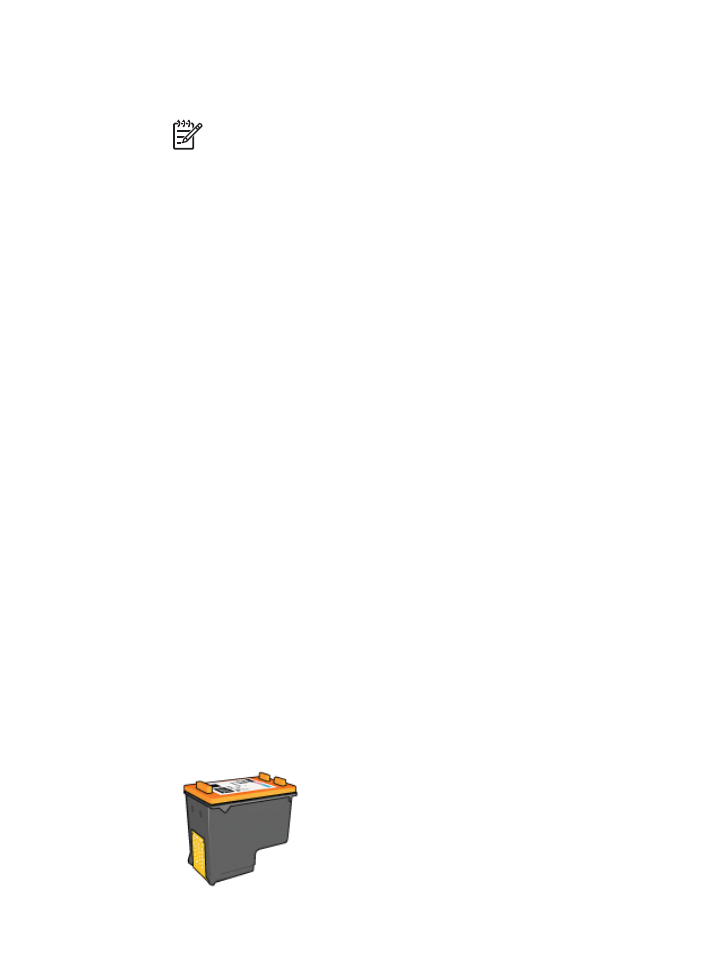
4.
En la lista
Atajos de impresión
, haga clic en
Impresión de fotografías con bordes
blancos
y seleccione las siguientes opciones:
–
Calidad de impresión
:
Normal
u
Óptima
.
Nota
Para obtener la máxima calidad en dpi, vaya a la ficha
Funciones
y haga clic en
Máximo de dpi
en la lista desplegable
Calidad de impresión
.
–
Tipo de papel
: tipo adecuado de papel fotográfico.
–
Tamaño del papel
: tamaño adecuado de papel fotográfico.
–
Orientación
:
Vertical
u
Horizontal
.
5.
Si es necesario, cambie la configuración
Tecnologías Real Life de HP para corregir
fotografías
.
6.
Seleccione cualquier otro ajuste de impresión que desee y haga clic en
Aceptar
.
Utilice
Ayuda ¿Qué es esto?
para obtener más información sobre las funciones que
aparecen en el cuadro de diálogo Propiedades de la impresora.